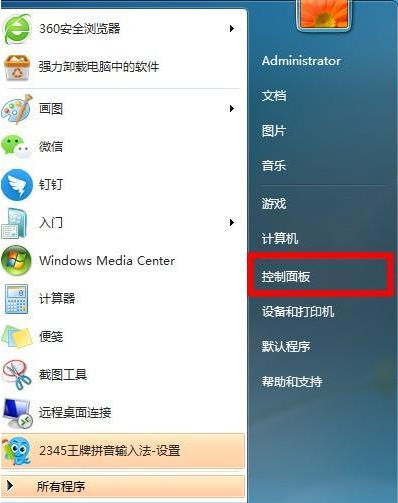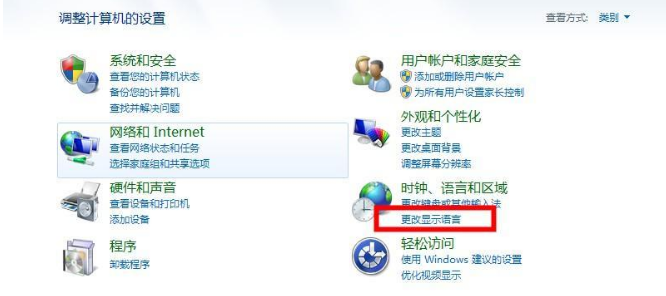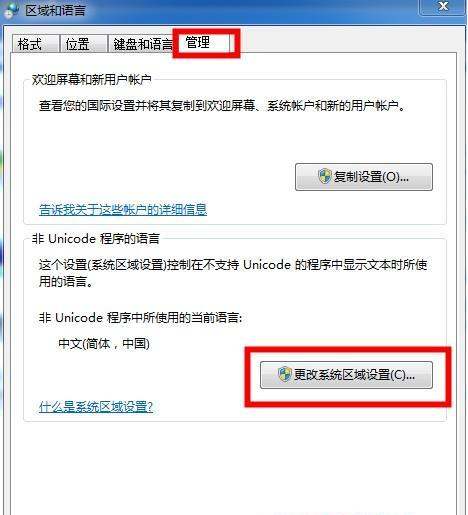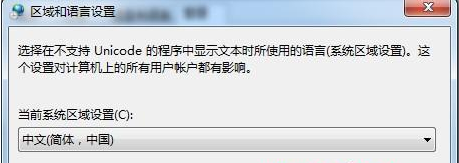首页
Win7Wifi名称出现乱码怎么办?Win7Wifi名称出现乱码的解决方法
Win7Wifi名称出现乱码怎么办?Win7Wifi名称出现乱码的解决方法
2021-11-23 17:45:04
来源:互联网
作者:admin
Win7系统可以说是最常见的系统之一,最近有不少使用win7系统的小伙伴在设置wifi时遇到了名称是乱码的情况,那么碰到这个问题应该怎么办呢?下面就和小编一起来看看应该怎么操作吧。
Win7Wifi名称出现乱码的解决方法
1、打开电脑之后使用鼠标单击左下角的开始菜单。在开始菜单中接着点击打开控制面板界面!
2、打开控制面板之后如下图所示,接着打开其中的区域和语言设置面板,打开之后进入管理界面!接着点击“更改显示语言”选项!
3、打开之后将选项卡切换成“管理”选项,然后使用鼠标单击右下角的“更改系统区域设置”按钮!
4、进入语言设置区域之后将其中的“非Unicode语言”设置为“简体中文”即可!设置好了之后再次回到wifi显示窗口中就可以看见正常的wifi名称了!
精品游戏
换一批